西门子授权一级代理商 西门子授权一级代理商 西门子授权一级代理商
上海朕锌电气设备有限公司
联系人(田工)
电话: 微信同步
QQ:1944287917
地址:上海市金山区枫泾镇
传真:
座机:
您需要的产品找不到了是吗?别急!上海朕锌应有尽有
您心情激动不已了是吗?别急!请拨打询价热线【】
电话拨通了是吗?别急!小田会给您贴心的服务
这里有您眼红的折扣!尖叫的价格!人性化的服务··
在这里,我们【对于每一个询价我们都会用真挚的态度处理】
我们【对于客户每一个问题我们都会给您满意的答复】
我们【对于每一个订单我们都会进行一站到底的跟踪和服务】
hold不住了是吗?come on 来吧 给我您的询价!给我您的订单··
文档: 西门子工程师本文档!
文献
涉及产品
通过模块内部共享输入/输出(MSI/MSO)功能,输入或输出模块可以将其输入或输出数据多提供给4个IO控制器。在同一个项目下的配置在两个不同项目下的配置结
以下手册中介绍了模块共享输入/输出(MSI/MSO)的基本信息。 SIMATIC PROFINET PROFINET with STEP 7 V13.
条目 ID 102325771包含了支持MSI/MSO功能的IO设备的概览。
这篇文档介绍了如何在STEP 7 (TIA Portal)中配置访问共享的设备及模块内部共享输入/输出功能。可以在两个不同的项目里或同一个项目里来配置IO 控制器。
在这个例子里,一个S7-1500 CPU和一个S7-300 CPU作为IO控制器来访问作为共享设备的ET200SP的输入和输出数据。
一个输入模块和一个输出模块插到ET200SP的插槽中,S7-1500CPU将会读取输入和写入输出,S7-300CPU将会读取输入和输出。

图. 1
按照以下步骤在同一个项目下配置两个CPU:
在STEP 7 (TIA Portal)里创建一个新项目。
项目里添加一个 S7-1500 CPU 和一个 S7-300 CPU。
为 S7-1500 CPU 和一个 S7-300 CPU 组态不同的IP地址,它们必须在同一个IP子网中。
在“设备和网络”编辑器中打开网络视图,从硬件目录中拖放ET200SP相应的接口模块(IM)。
在“设备和网络”编辑器中打开ET200SP的设备视图,从硬件目录中拖放输入输出模块至ET200SP的相应插槽中。
在ET200SP的设备视图中,选中输出模块,巡视窗口列出了输出模块的属性。
在“常规”选项下找到“模块参数>DQ组态”。
在 ET200SP 的设备视图中,选中输入模块,巡视窗口列出了输入模块的属性。
在“常规”选项下找到“模块参数>DI组态”。
Shared Device 的模块副本(MSI)下的模块副本选择“一个输入副本作为输入”。

图. 3
在“设备和网络”编辑器中打开网络视图,复制ET200SP站点然后粘贴成另一个 ET200 SP 站点。
分配一个 ET200 SP 设备给 S7-1500 CPU,分配另一个 ET200 SP 站点给S7-300 CPU。
为每个 ET200 SP 站点配置相同的IP地址。

图. 4
在 ET200 SP 的设备视图中选中接口模块(IM),巡视窗口列出了接口模块的属性。
找到“PROFINET接口[X1]>以太网地址”。
取消勾选“自动生成PROFINET设备名称”功能,之后可以收到编辑PROFINET设备名称,为每个ET200 SP 编辑相同的设备名称。

图. 5
在分配给 S7-1500 的接口模块的属性中,打开“常规”选项找到“模块参数>Shared Device”。
定义IO控制器对哪个模块(基本模块)和哪个副本(MSI/MSO模块)有访问权限。
在例子里S7-1500CPU会被设置为输出,也就是说S7-1500(PLC1)可以访问输出模块的输出,因此对于S7-1500来说输出模块是一个基本模块。因此对于S7-1500来说输入模块是一个MSI模块。
提供给S7-300 (PLC_2)数据的模块或它们的副本不会分配给其他的IO控制器,不要将接口模块分配给任何的IO控制器。

图. 6
在分配给 S7-300 CPU 的接口模块属性中,打开“常规”选项卡,找到“模块参数>Shared Device”。
定义IO控制器对哪个模块(基本模块)和哪个副本(MSI/MSO模块)有访问权限。
在例子里S7-300CPU管理输出模块的输出副本,也就是说S7-300(PLC2)可以访问输出模块的输出副本,因此对于S7-300来说输出模块是一个MSO模块。
S7-300(PLC2)访问输入模块的输入,因此对于S7-300来说输入模块是一个基本模块。
提供给S7-1500 (PLC_1)数据的模块或它们的副本不会分配给其他的IO控制器,
不要将接口模块分配给任何的IO控制器。

图. 7
在“设备和网络”编辑器中打开分配给S7-1500的 ET200 SP 的设备视图,这里可以修改基本模块和MSI/MSO模块的IO地址。

图. 8
在“设备和网络”编辑器中打开分配给S7-300的ET200SP的设备视图,这里可以修改基本模块和MSI/MSO模块的IO地址。

图. 9
在任一 ET200SP 的设备视图中右键单击接口模块,为了将已经配置的设备名称分配给ET200SP,在弹出的菜单中选择“分配设备名称”。

图. 10
在项目树中选择 S7-1500 CPU,将组态下载到S7-1500 CPU,在工具栏中点击“下载到设备”按钮。

图. 11
将组态下载到S7-300CPU。
按照以下步骤在两个不同的项目下配置两个CPU:
在STEP 7 (TIA Portal)里创建一个新项目。
项目里添加一个S7-1500 CPU。
在“设备和网络”编辑器中打开网络视图,从硬件目录中拖放 ET200SP 相应的接口模块(IM)。
在“设备和网络”编辑器中打开ET200SP的设备视图,从硬件目录中拖放输入输出模块至 ET200SP的相应插槽中。
将ET200SP分配给S7-1500CPU。

图. 12
在 ET200SP 的设备视图中,选中输出模块,巡视窗口列出了输出模块的属性。
在“常规”选项下找到“模块参数>DQ组态”。Shared Device 的模块副本(MSO)下的模块副本选择“一个输出副本作为输入”。

图. 13
在 ET200SP 的设备视图中,选中输入模块,巡视窗口列出了输入模块的属性。
在“常规”选项下找到“模块参数>DI组态”。
Shared Device 的模块副本(MSI)下的模块副本选择“一个输入副本作为输入”。

图. 14
在接口模块属性中,打开“常规”选项卡,找到“模块参数>Shared Device”。
定义IO控制器对哪个模块(基本模块)和哪个副本(MSI/MSO模块)有访问权限。
在例子里 S7-1500CPU 会被设置为输出,也就是说S7-1500可以访问输出模块的输出,因此对于S7-1500来说输出模块是一个基本模块。
S7-1500访问输入模块的输入副本,因此对于S7-1500来说输入模块是一个MSI模块。
提供给S7-300数据的模块或它们的副本不会分配给其他的IO控制器。
不要将接口模块分配给任何的IO控制器。

图. 15
在STEP 7 (TIA Portal)里再创建一个新项目。
项目里添加一个S7-300CPU。
在“设备和网络”编辑器中打开网络视图,从硬件目录中拖放ET200SP相应的接口模块(IM)。
在“设备和网络”编辑器中打开ET200SP的设备视图,从硬件目录中拖放输入输出模块至ET200SP的相应插槽中。
将ET200SP分配给S7-300CPU。

图. 16
按照上述步骤5的描述创建共享设备输出模块(MSO)的副本。
按照上述步骤6的描述创建共享设备输入模块(MSI)的副本。
在接口模块属性中,打开“常规”选项卡,找到“模块参数>Shared Device”。
定义IO控制器对哪个模块(基本模块)和哪个副本(MSI/MSO模块)有访问权限。
在例子里S7-300 CPU管理输出模块的输出副本,也就是说 S7-300 可以访问输出模块的输出副本,因此对于 S7-300 来说输出模块是一个MSO模块。
S7-300访问输入模块的输入,因此对于S7-300来说输入模块是一个基本模块。
提供给S7-1500数据的模块或它们的副本不会分配给其他的IO控制器,
不要将接口模块分配给任何的IO控制器。

图. 17
在每个项目下都可以在设备视图下修改基本模块和MSI/MSO模块的IO地址。

图. 18
在每个项目下为ET200SP分配相同的设备名称,ET200SP的设备视图中选中接口模块(IM),巡视窗口列出了接口模块的属性。
找到“PROFINET接口[X1]>以太网地址”。取消勾选“自动生成PROFINET设备名称”功能。

图. 19
在两个项目中的任一个下的设备视图中,右键单击接口模块,为了将已经配置的设备名称分配给ET200SP,在弹出的菜单中选择“分配设备名称”。



2015被许多人称为“企业级办事元年”。近期易观国际推出的《2015企业级SaaS市场年度综合陈诉》猜测,2016年,企业办事SaaS范围将300亿,酷特适,叙利亚首都,非主经典句子,丝魅vip,挣脱 苏鎏
2015被许多人称为“企业级办事元年”。近期易观国际推出的《2015企业级SaaS市场年度综合陈诉》猜测,2016年,企业办事SaaS范围将300亿。不停被低估的企业级SaaS办事,也借着这股风潮达长;SaaS模式的推广明显低落了软件的利用和维护本钱,其更贴宽大的中小企业客户,SaaS模式的推广将促进软件物的大范围遍及。 以云端办事为企业提供办方案,迎来了本就应属于它的春天。
从2013年就已经崛起的“互联网化”在各行业的企业中快速地遍及起来,SaaS企业办事平台作为企业互联网化的出点,是企业互联网化前两个步调的紧张影响因素,对付促进企业互联网化,资助传统企业转型将会起到紧张的作用。
在这一配景下,SaaS元年,谁能成绩中小企业转型;谁就能霸占SaaS办事中小企业市场;此中,被称作能挑起市场大梁的移动CRM炙手可热。
本年年初,移动CRM深得资源市场青睐,动辄融资上万万元,媒体报道不停;云云沸腾的行业情形,浩繁的企业杀入了移动CRM的角斗场,各人都想借东风,一飞冲天。必要深思的是,谁得当中小企业?
百会CRM:SaaS急前锋
百会从07年就开始动手云盘算范畴结构,包罗SaaS云盘算的当地摆设、实行和办事。百会CRM的焦点上风是用研资源来低落客户获取本钱,借助充足广度和深度的物来吸引客户。
百会CRM的物功效全面且运行妥当,还可以举行机动的本性化调解,可满意各行各业对CRM的需求,功效更为美满;其受浩繁为大中型企业,售价相对付其他CRM软件较高;对中小微企业来说百会并不是CRM的。
纷享销客:融资助展
纷享销客在1年时间内猖獗融了3轮投资,在CRM界异军突起;从初模拟Yammer做企业内部的交换平台,到捉住企业焦点返卖部分的需求做移动CRM,不丢脸出,纷享销客将公司的长分别为一个一个的短期目的,并通过短跑敏捷实现阶段性的目的,从而实现资源的积聚和公司的长。成为一家”快公司“是纷享销客对本身的定位。

文献
涉及产品
SIMATIC PCS 7 支持集成PROFIBUS DP, PROFIBUS PA 和FF设备,同时也支持传统的HART通讯现场设备。和DP、PA 和FF设备不同,HART现场设备并不在硬件组态中显示。
以下过程描述硬件组态DP接口模块(ET 200M)组态HART现场设备。
1. 插入 PROFIBUS DP 接口模块
从硬件目录中选择相关的 DP 接口模块,并将它移动到要求的 PROFIBUS DP 段(例如,拖放该模块)。
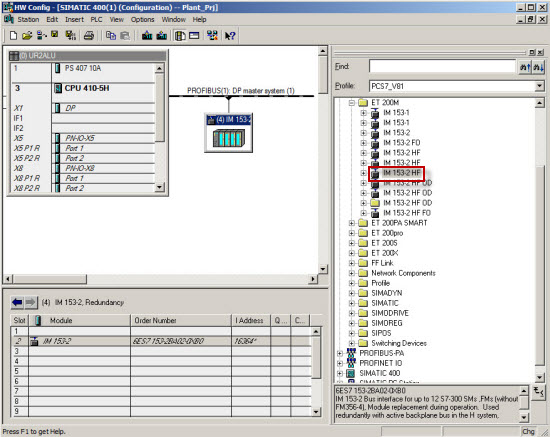
图. 01
2. 插入HART模拟量模块
硬件目录中选择相关的SIMATIC HART接口模块并放置在DP接口模块相应插槽(例如拖拽)。如果没有其他接口模块或者模块需要组态,编译修改并下载至自动化系统。

图. 02
注意
必须激活HART功能。右击模拟量输入模块在弹出菜单中选择“对象属性...”,切换至“输入”标签页检查通道HART功能是否激活。3. 插入"HART field device"模块
将刚刚插入的 HART 模拟量模块项插入硬件目录,并将相应的“HART field device”模块插入 SIMATIC HART 模拟模块的匹配插槽中(例如,拖放该模块)。 图. 图. 03
图. 图. 03
4. SIMATIC PDM设备分配
双击HART现场设备。点击“OK”确认保存修改。打开SIMATIC PDM硬件选择对话框,其中包含所有已集成的HART现场设备。

图. 04
在硬件选择树中,选择所需HART设备后OK确认。
注意
"硬件识别"功能能够识别已连接模块的设备。要求是修改的硬件组态已下载至自动化系统。不要下载自动化系统去增加和删除HART现场设备。
5. SIMATIC PDM中设备参数
在SIMATIC PDM为现场设备分配参数和名称(TAG)。

图. 05
通过菜单"File > Save"保存修改, "File > Close"关闭SIMATIC PDM。
注意
如果设备已经参数化完成,可以通过"Device > Upload to PG/PC..."方式将这些参数读出来。
6. 修改测量点名称
右击硬件组态中HART现场设备模块,弹出菜单中选择"Object Properties"。在属性窗口中分配名称然后“OK”应用更改。
